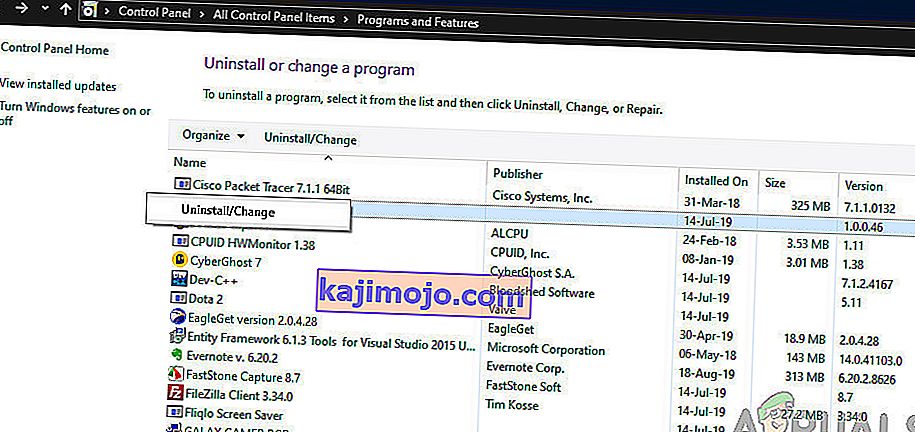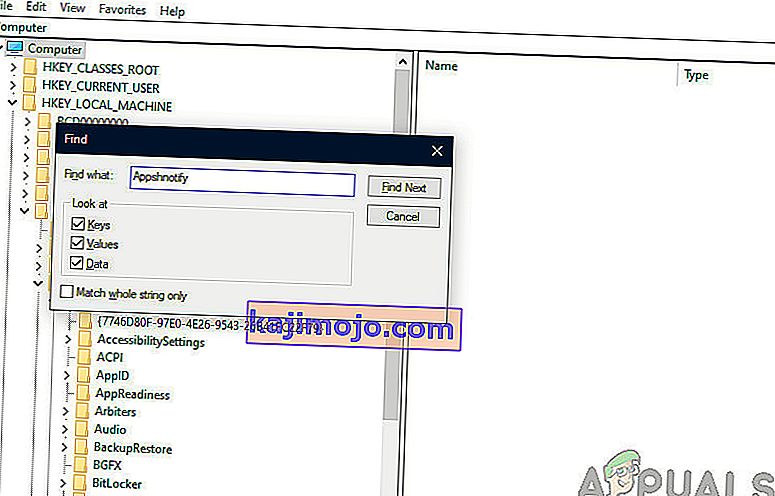On olemassa erilaisia tiedostoja ja ohjelmia, jotka ovat laillisia Microsoft-komponentteja, mutta jotkut käyttäjät saattavat löytää ne hyödyttömiksi tai tarpeettomiksi. AppVShNotify on samanlainen tiedosto. Se käyttää .exe-laajennusta, mikä osoittaa, että se on suoritettava tiedosto. Vaikka nämä tiedostot ovat yleensä kiinteitä, jotta tietokone toimisi oikein, ne voivat olla haitallisia.

Lähes kaikki käyttäjät ilmoittivat näkevänsä prosessin automaattisesti tehtävänhallinnan Prosessit-välilehdessä. Tämä tuli heille yllätyksenä, mutta kuten selitämme myöhemmin, ei ole mitään syytä huoleen, ennen kuin prosessi on peräisin järjestelmäkansiosta.
Mikä on AppVShNotify?
Microsoft on luonut AppVShNotify- sovelluksen ja sitä käyttää Microsoftin sovellusten virtualisointi . Palvelu on Microsoftin taustapalvelu, jota vain Application Virtualization (App-V) -asiakas käyttää, ja vain virtualisoidun sovelluksen " integroinnissa ". Kyseisen sovelluksen tiedot ovat virtuaalisessa sovelluspalvelimessa. AppVShNotify on noin 339 Mt tietokoneellasi ja löytyy:
C: \ Ohjelmatiedostot (x86) \ Microsoft Office

Onko AppVShNotify haittaohjelma?
Joskus AppVShNotify voidaan naamioida haittaohjelmaksi järjestelmässä. Kun AppVShNotify on muualla kuin edellä mainitussa kansiossa, se on todennäköisesti haittaohjelma. Tässä tapauksessa käyttäjät näkevät tietokoneellaan seuraavat viestit:
- Huono kuva
- sovellus Error
- AppVShNotify-sovellusta ei voitu asentaa
- Alustaminen oikein epäonnistui
Nämä viestit osoittavat, että AppVShNotify ei voi käynnistää, joten prosessi lopetetaan. Sinun on tiedettävä tämän tiedoston sijainti virheen korjaamiseksi. Jos sitä ei ole tietokoneen ohjelmatiedostoissa, se on todennäköisesti haittaohjelma ja voit poistaa sen
Pitäisikö AppVShNotify poistaa käytöstä?
AppVShNotify-sovellusta ei tarvitse poistaa käytöstä, koska se ei vahingoita tietokonettasi millään tavalla. Kun se on lähteessään, se on vain 8% haitallinen tietokoneelle. Kyselyt osoittavat kuitenkin, että noin 10% ihmisistä on poistanut tämän tiedoston tietokoneeltaan. Joten voit poistaa sen käytöstä, jos haluat.
Kuinka tarkistaa, onko tiedosto oikeutettu?
Keskustellaan nyt siitä, kuinka voit tarkistaa, onko palvelu legitiimi vai vain toinen tietokoneesi tartuttava haittaohjelma. Ensinnäkin, sinun tulee tarkistaa, onko sovellus allekirjoitettu laillisella lähteellä digitaalisesti. Digitaaliset allekirjoitukset varmistavat, että sovellus on peräisin vahvistetulta julkaisijalta / kehittäjältä, ja useimmissa tapauksissa se ei osoita haittaohjelmia.

Tässä on esimerkki. Kuten näette, ohjelmiston julkaisijaa ei tunneta. Lisäksi sillä ei ole kelvollista ohjelman nimeä. Suurin osa vahvistetuista sovelluksista ei anna tiedostonimeä sen ohjelman nimeksi, jota he pyytävät. Sen sijaan ohjelman koko nimi on luettelossa julkaisijan kanssa. Tässä on esimerkki samasta prosessista, joka on legitiimi eikä sisällä haittaohjelmia.
Tapa 1: Asennuksen poisto Application Managerin avulla
Varmista, että olet kirjautunut järjestelmänvalvojana tietokoneellesi, ennen kuin jatkat. On huomattava, että jos käytät edelleen Virtualisointipalvelua, et voi käyttää sitä tulevaisuudessa. Näyttää siltä, että virtualisointiohjelmisto riippuu tästä prosessista, jotta se voi suorittaa toimintansa oikein, joten sitä pidetään osana sitä. Jos prosessi on todella osoittautunut ongelmaksi, voit jatkaa ja poistaa virtualisointiohjelmiston alla mainitulla tavalla.
- Käynnistä Suorita-sovellus painamalla Windows + R, kirjoita valintaikkunaan ”appwiz.cpl” ja paina Enter.
- Luettelossa näkyy Microsoft-sovellusten virtualisointi. Napsauta sitä hiiren kakkospainikkeella ja valitse Poista .
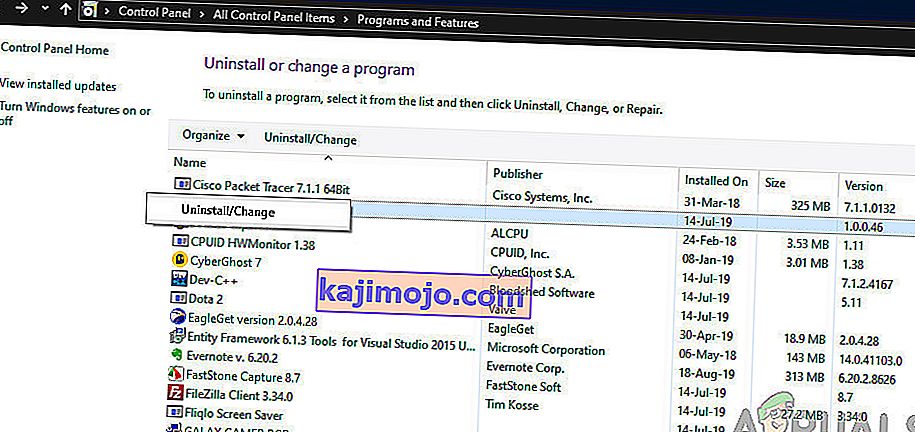
- Käynnistä tietokone uudelleen ja tarkista sitten, onko sovellus todella poistettu tietokoneeltasi ja onko ongelmien aiheuttanut palvelu mennyt.
Ennen asennuksen poistamista meidän on varmistettava, että palvelun tietokoneessa ei ole jäänteitä. Varmista alla mainittujen ohjeiden avulla, että palvelu poistetaan kokonaan:
- Paina Windows + R, kirjoita valintaikkunaan “ regedit ” ja avaa rekisterieditori painamalla Enter-näppäintä.
- Etsi nyt HKEY_LOCAL_MACHINE ja etsi kaikki Appshnotify- tai Microsoft Application Virtualization -merkinnät .
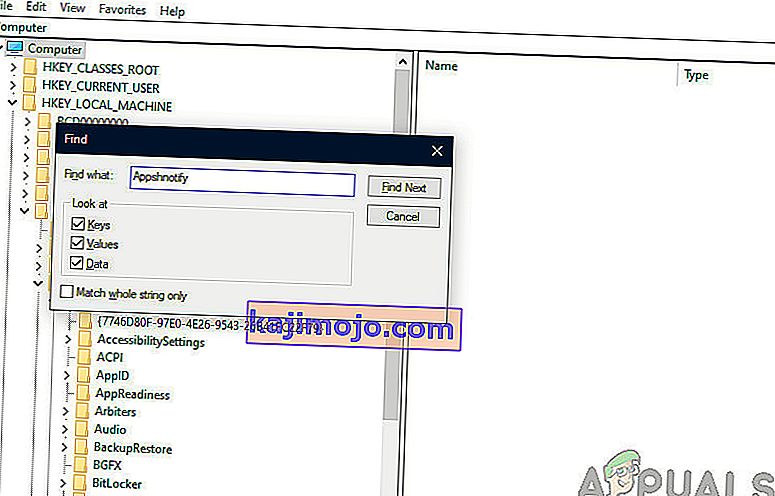
Jos ne todellakin ovat poissa, voit olla varma, ettet enää häiritse sinua.
Tapa 2: Haittaohjelmien tarkistus
On paljon tapoja, joilla voit poistaa laittomat ohjelmistot tietokoneeltasi. On tonnia hyviä virustorjuntaohjelmia, jotka tekevät työn. Voit ladata minkä tahansa ohjelmiston Malwarebytesistä Hitman Proon jne. Tässä käytämme Microsoft Security Scanneria tarkistamaan tietokoneesi poikkeamien varalta ja tarkistamaan, onko ongelmissa todellakin.
Microsoft Safety Scanner on skannaustyökalu, joka on suunniteltu etsimään ja poistamaan haittaohjelmia tietokoneeltasi. Huomaa, että tämä ohjelmisto ei korvaa tavallista virustentorjuntaasi. Se toimii vain, kun se käynnistetään, mutta viimeisimmät määritelmät on päivitetty. Lisäksi suosittelemme, että käytät tätä ohjelmistoa vain lataamalla uusimman version, koska virusten määritelmiä päivitetään usein.
- Siirry Microsoftin viralliselle verkkosivustolle ja lataa Safety Scanner. Varmista, että lataat oikean version tietokoneellesi valitsemalla bitit.

- Tiedoston koko on noin 120 Mt. Lataa tiedosto esteettömään sijaintiin ja suorita se napsauttamalla exe-tiedostoa .
- Odota, että skannaus on valmis. Jos havaittiin uhkia, skanneri ilmoittaa siitä sinulle välittömästi.